Скачать драйвер CH340 для китайских Arduino
Содержание
- Скачать драйвер CH340 для китайских Arduino
- Установка драйвера Ардуино в Windows
- Как работает драйвер Ардуино USB-SERIAL CH340
- Драйвер для Ардуино Уно, Ардуино Нано, Ардуино Мега
- Список поддерживаемых плат
- Зачем нужен драйвер?
- Установка драйвера
- Устанавливаем драйвер Ардуино микросхемы CH340G
- Причина проблемы установки драйвера
- Процесс установки CH340G
- Итоговый результат
- Драйвер CH340G для Arduino
- Скачать драйвер CH340G
- CH340 Drivers for Windows, Mac and Linux
- Windows
- Macintosh
- Linux
- Uninstalling From Macinstosh
Скачать драйвер CH340 для китайских Arduino
На китайских репликах Ардуино для снижения себестоимости платы в качестве преобразователя USB – UART устанавливают микросхему CH340G. С помощью этого чипа Arduino IDE, установленная на компьютере, может взаимодействовать с платой Arduino через USB.
Чип CH340G является качественной микросхемой и ничуть не хуже справляется со своей задачей, чем это делает микроконтроллер ATmega16U2. В момент соединения Arduino с компьютером микросхема CH340G запрашивает у операционной системы открытие порта для взаимодействия. Система Windows ищет USB драйвер для подключенной платы, который должен быть заранее установлен в системе.
Установка драйвера для CH340 очень проста и не вызывает проблем в наиболее распространенных системах Windows 7, Windows 8 и Windows 10.
Для того, чтобы определить какая у вас плата Ардуино и нужно ли вам устанавливать драйвер для микросхемы CH340G, рассмотрим рисунок, на котором приводится сравнение двух плат. Чипы, отвечающие за связь Arduino Uno с компьютером по USB, обведены красным.

Микросхема CH340 выглядит подобным образом не только на платах Ардуино Уно, но и на Ардуино Нано (находится на нижней стороне платы) и Ардуино Мега.
Установка драйвера Ардуино в Windows
Для того, чтобы установить драйвер для Arduino Uno, Nano, Mega, скачайте установщик по ссылке в конце статьи.
Подключите ваш Arduino к компьютеру с помощью USB-кабеля и запустите загруженный файл.

Нажмите кнопку INSTALL в появившемся окне.
Дождитесь конца установки и появления сообщения об успешной установке.

Закройте окно программы установки драйвера.
На этом установка драйвера в Windows завершена.
Как работает драйвер Ардуино USB-SERIAL CH340
Драйвер USB-SERIAL CH340 работает в режиме эмуляции последовательного COM-порта. То есть при подключении Ардуино операционная система создает виртуальный COM-порт, с которым и взаимодействует драйвер. Увидеть виртуальный COM-порт, созданный Windows для CH340, можно в диспетчере устройств.
Зайдем в диспетчер устройств (Панель управления >> Система и безопасность >> Система >> Диспетчер устройств) и проверим в разделе Порты COM и LPT наличие драйвера USB-SERIAL CH340.

Драйвер для Ардуино Уно, Ардуино Нано, Ардуино Мега
Скачать USB-драйвер CH340 для Windows
При подключении платформ разработки на базе Arduino к компьютеру, вы связываете между собой два мира: микроконтроллерный и микропроцессорный.
Стандартным интерфейсом плат Arduino на микроконтроллерах ATmega328P является UART, а у современных компьютеров используется USB. Чип USB-UART CH340G служит мостом между микроконтроллером и USB-портом компьютера, который позволяет загружать прошивку в плату, а также передавать между собой данные.
Список поддерживаемых плат
Зачем нужен драйвер?
При подключении любого устройства к USB-порту компьютера необходимо подсказать операционной системе, как с ним общаться. На стороне компьютера таким переводчиком является специальная программа, называемая драйвером. Например, драйвер преобразователя USB-UART работает в режиме эмуляции последовательного COM-порта. Т. е. при подключении вашей платы к компьютеру чип моста с помощью драйвера попросит операционную систему открыть виртуальный COM-порт, через который начнётся общение между платой и ПК.

Каждый производитель делает свои чипы с соответствующими драйверами. К сожалению, не все драйверы предустановлены в операционных системах по умолчанию. Когда нужного драйвера нет, ОС пытается найти его для нового подключённого устройства, не находит, и вместо виртуального COM-порта вы видите надпись «USB 2.0 SERIAL» или «Неизвестное устройство». Для решения проблемы скачайте и установите драйвер для вашей операционной системы.
Установка драйвера
Рассмотрим установку драйвера на примере платы Iskra Uno в операционной системе Windows. С остальными платами ситуация будет аналогичная.
Устанавливаем драйвер Ардуино микросхемы CH340G
Очень часто у тех, кто покупает себе Ардуино появляется проблема, когда не удается установить драйверы какой-либо платы, например, Ардуино Нано автоматически. Ваша алата Arduino может просто не увидеть порт, например, или не определится системой, нельзя будет перепрошить.
Причина проблемы установки драйвера
Это происходит по причине того, что платы могут приходить с чипом CH340G из-за которых и возникает проблема с установкой. Такое происходит в основном тогда, когда вы покупаете реплику платы. В них-то как раз и используется COM USB преобразователь CH340G.

На фото выше плата со стандартным чипом сверху и с чипом CH340G внизу. Т.к. довольно много пользователей пользуется Windows 7 — чаще всего вопрос возникает именно с этой ОС.
Процесс установки CH340G
Первым делом нам нужно скачать драйер. Вы можете скачать архив с нашего сайта:
Дальше нам нужно разархивировать архив в папку на компьютере. Это может быть:
C:\Program Files\Arduino\drivers
Шаг 1
После подключения платы типа Ардуино Нано вы сможете в ОС Windows 7 в диспетчере устройств увидеть ошибку напротив USB 2.0 SERIAL:

Путь у нас такой:
Мой Компьютер → Свойства → Диспетчер устройств → Другие устройства → USB2.0-Serial
Шаг 2
Дважды кликаем левой кнопкой мыши или кликаем правой кнопкой по USB 2.0 SERIAL и выбираем Обновить драйверы.


Шаг 3
Выбираем Выполнить поиск драйверов на этом компьютере:

Шаг 4
Указываем путь куда разархивировали папку с драйвером: C:\Program Files\Arduino\drivers.

Шаг 5
У вас скорее всего появится предупреждение «Не удалось проверить издателя этих драйверов». Жмем дальше на Все равно установить этот драйвер.

Шаг 6
На этом процедура установки должна завершиться успешно. Должно появиться стандартное сообщение Windows Обновление программного обеспечения для данного устройства завершено успешно.

Итоговый результат
После того как мы сделали все шаги по установке драйвера CH340G в диспетчере устройств нашей Windows 7 появится новый COM порт:

Иногда процесс установки всё-равно не получается выполнить правильно и ОС не может определить плату. Проблема может быть в самой плате. Варианты решения следующие:
- Проверяем правильно ли выполнена установка драйвера;
- Была ли произведена перезагрузка компьютера после установки драйвера CH340G;
- Перезагружаем компьютер;
- Пробуем использовать другой USB-порт;
- Пробуем повторно установить драйвер.
Драйвер CH340G для Arduino
Большинство плат Arduino производятся со встроенным USB-to-Serial преобразователем. Последнее время для этих целей используют микросхему CH340. Эта микросхема сильно снижает затраты на изготовление микроконтроллеров, а на работоспособность абсолютно не влияет. Так же ее используют в программаторах для устройств в которых нет встроенной поддержки USB соединения. С помощью таких программаторов можно легко прошивать Arduino Pro Mini. Об этом мы рассказывали в этой статье.
Есть только одно «но». По умолчанию в системе windows не установлен драйвер для работы с этой микросхемой. Из-за этого устройство может работать не правильно или вообще не опознается. Что бы это исправить необходимо скачать и установить драйвер CH340G. Ссылки на драйвер и инструкция по установке есть ниже.
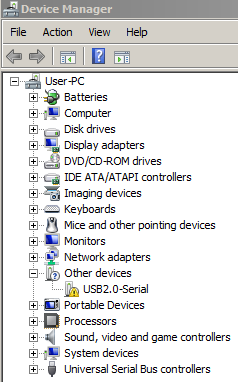
Скачать драйвер CH340G
Установка драйвера
- Скачайте драйвер для вашей операционной системы по ссылкам выше.
- Распакуйте архив
- Запустите исполнительный файл SETUP.EXE
- В открывшемся окне нажмите кнопку Install
- На этом установка завершена
Если статья оказалась вам полезна то я очень рад. А если вы воспользуетесь социальными кнопками ниже то я буду рад в 2 раза больше 🙂
30 комментариев
Большое спасибо! Я только начинаю работать с Ардуино. Целый день бился с китайской платой, пока не догадался рассмотреть под лупой надпись на микросхеме порта. Скачал драйвер — ошибки исчезли. Хорошо, что в интернете есть добрые люди, помогающие тем, кто только встал на этот путь. Спасибо!
Я долго искал драйвера на ВАГ ККЛ 409.1 ; Убил много времени но всё было не то, и вот оно чудо. СПАСИБО
Доволен как кот Матроскин. Урааааа заработало. Спасибо!
несколько секунд и всё.спасибо.
БЛАГОДАРЮ ВАС, ЗАРАБОТАЛО!
СПАСИБО за помощь
ребят сделал все по правилам у меня все равно ПК не мидет схему,просто порт 1 появился, кто сталкивался и подскажет что делать. в ручную вводил адрес тогда выдаёт ошибку как на экране. что делать?
а у меня он вообще не работает
Парни, спасибо! Всё получилось.
Надо снести все старые драйверы, с которыми не заработало, Перегрузиться и начинать с начала.
Большое спасибо. Все мгновенно установилось.
Помогло, я уж было её хоронить собрался
Огромное спасибо! Очень быстро установилось и заработало!
Произвел апгрейд компа. Установил проверенную ОС: win7, Arduino 1.8.8 и …засада. Драйвер CH340 — не работает. То нет подписи, то ошибка и блокируется. Перелопатил русскоязычные сайты — 0, нашел на каком-то англоязычном версию для win8.1:CH341SER Установка через обновление драйвера.
Спасибо. Пол дня мучался с этим драйвером. Десятки установил разных. Помог только Ваш. Спасибо.
CH340 Drivers for Windows, Mac and Linux
The CH340 chip is used by a number of Arduino compatible boards to provide USB connectivity, you may need to install a driver, don’t panic, it’s easier than falling off a log, and much less painful.
Windows
- Download the Windows CH340 Driver
- Unzip the file
- Run the installer which you unzipped
- In the Arduino IDE when the CH340 is connected you will see a COM Port in the Tools > Serial Port menu, the COM number for your device may vary depending on your system.
Older Windows Driver Version and Instructions
- Download the Windows CH340 Driver
- Unzip the folder.
- If you are running a 64Bit Windows: – run the SETUP_64.EXE installer.
- If you are running a 32Bit Windows: – run the SETUP_32.EXE installer.
- If you don’t know, try the 64 bit and if it doesn’t work, the 32 bit.
- In the Arduino IDE when the CH340 is connected you will see a COM Port in the Tools > Serial Port menu, the COM number for your device may vary depending on your system.
Macintosh
The following github has up to day pkg files for 1.3, 1.4 and 1.5 at time of writing, thanks to Joshua Wallis for bringing this to my attention…
Direct Download Links (from the github repo above):
See the github link above for installation instructions if you need them.
Previous macinstosh downloads if the above doesn’t work for you…
Inside the zip file you will find a PDF and a “pkg” file, short version, double click the pkg file, the PDF has some extra information.
A kindly user, Maarten Segers reports
FYI, the driver documented here WILL crash on OSX Sierra.
I can personally not test on MacOS and can not vouch for the above drivers at github, but there you go.
See uninstalling information at the bottom of the page if the driver causes problems for you.
Here is an older version of the Mac driver, NOT FOR 10.12 Sierra
Linux
Drivers are almost certainly built into your Linux kernel already and it will probably just work as soon as you plug it in. If not you can download the Linux CH340 Driver (but I’d recommend just upgrading your Linux install so that you get the “built in” one).
Uninstalling From Macinstosh
A couple of Mac users have said “the driver crashes my mac Sierra how do I uninstall”.
Firstly regards the crash make sure you installed the 1.3 version of the driver, not the old one. You could download it directly from the Manufacturers Website in case they have issued an update since I wrote this page.
Secondly a quick google search reveals that this is how you uninstall:
- Open a terminal and type: cd /Library/Extensions/
- Verify that the .kext file is present: ls | grep usbserial.kext
- Output should be: usbserial.kext
- Then type: sudo rm -R usbserial.kext
- Verify that the .kext file has been removed: ls | grep usbserial.kext
- Output should be empty.
- After you should remove the files stored in receipts folder: cd /private/var/db/receipts/
- Find the enties: ls | grep usbserial*
- Output should be: codebender.cc.ch34xinstaller.usbserial.pkg.bom codebender.cc.ch34xinstaller.usbserial.pkg.plist
- Remove each one of the files of the above list: sudo rm -r filename `
All prices are New Zealand Dollars, and include GST in New Zealand
Советы по настройке компьютера 2022
Внимание! Информация, опубликованная на сайте, носит исключительно ознакомительный характер и не является рекомендацией к применению.
Источник:










